Cómo Eliminar Una Cuenta Thunderbird
Muchas veces puedes tener problemas al tener una cuenta de Thunderbird, que es la aplicación de correo electrónico que es gestionada por la empresa de Mozilla, y que a su vez es dueña del navegador Firefox.
En ese sentido si estás leyendo este artículo es el lugar preciso, pues te explicaremos como eliminar este tipo de cuenta en dicho programa de correo electrónico.
- Cuenta Thunderbird
-
Características de la Cuenta Thunderbird
- 1. Tiene un Asistente de configuración de cuentas de correo
- 2. Tiene una Libreta de direcciones completa
- 3. Posee Recordatorio de adjuntos
- 4. Es un Correo con pestañas
- 5. Posee una Barra de herramientas de filtrado rápido
- 6. Con Herramientas de búsqueda
- 7. Archivo de mensajes
- 8. Carpetas inteligentes
- 9. Administrador de complementos
- 10. Privacidad robusta
- 11. Protección contra suplantación de identidad
- 12. Actualización automática
- 13. Eliminación de la basura
- Cómo Configurar Una Cuenta Thunderbird
- Cómo Eliminar Una Cuenta Thunderbird
Cuenta Thunderbird
La cuenta de Thunderbird surge de esta aplicación que te permite acceder a las cuentas de correo, para el envío y la recepción de los nuevos mensajes a través de tu ordenador.
En este sentido ante de configurar tu cuenta de correo en Thunderbird debes crear las cuentas de correo, para poder descargar esta aplicación puedes hacerlo en el siguiente enlace
Características de la Cuenta Thunderbird
Entre las características más destacadas de una cuenta de Thunderbird son las siguientes:
Lee También Cómo Arreglar El Código De Error De Netflix M7353-5101 En Unos Pocos Y Sencillos Pasos
Cómo Arreglar El Código De Error De Netflix M7353-5101 En Unos Pocos Y Sencillos Pasos1. Tiene un Asistente de configuración de cuentas de correo
Este tipo de funcionalidad, tienes que conocer las configuraciones de IMAP, SMTP y SSL/TLS, y luego de ello podrás escribir tu nombre, dirección de correo y contraseña, y el asistente buscará en la base de datos y encontrará la configuración adecuada para tu cuenta.
2. Tiene una Libreta de direcciones completa
Esta característica de tener una libreta de direcciones es una forma fácil y rápida de agregar personas a tu libreta de direcciones, ya que añades personas al hacer clic en el icono de estrella en los mensajes que recibes y con dos clics puedes agregar más detalles del contacto como la foto, el cumpleaños y otra información que desees.
3. Posee Recordatorio de adjuntos
Con respecto al recordatorio de adjuntos busca en el cuerpo de tu mensaje la palabra "adjunto" y otras palabras como "tipos de archivo" y podrás recordar lo que debes agregar en el adjunto antes de enviar el mensaje.
4. Es un Correo con pestañas
En el caso que te guste la navegación por pestañas de Firefox, podrás administrar el correo con pestañas, eso se refiere a que te permite cargar mensajes en pestañas diferentes para que puedas saltar de forma rápida entre un mensaje y otro.
De repente puedes estar respondiendo a un mensaje y necesitas referirte a un mensaje anterior, por ello el correo por pestañas te permitirá mantener múltiples emails abiertos para que puedas acceder a ellos de una forma más sencilla.
Es por ello que cuando cierras Thunderbird, las pestañas visibles se guardarán para que puedan ser restauradas para la próxima vez que abras Thunderbird. Además que existe un menú con la Pestañas en la barra de herramientas de pestañas que te ayuda a cambiar de pestaña.
Lee También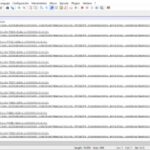 Cómo Editar La Lista M3U Tutorial Paso A Paso
Cómo Editar La Lista M3U Tutorial Paso A Paso5. Posee una Barra de herramientas de filtrado rápido
Con respecto a la barra de herramientas de filtrado rápido te permite separar el correo electrónico al instante, y puedes escribir palabras en la caja de búsqueda de filtrado rápido y los resultados se muestran de forma instantánea.
Además puedes filtrar el correo por mensajes nuevos, aquellos que tengan etiquetas y las personas en tu libreta de direcciones, y poder guardar un filtro y usarlo en las múltiples carpetas.
6. Con Herramientas de búsqueda
Este tipo de aplicación tiene una interfaz de búsqueda que contiene herramientas de filtrado y cronología para poder localizar el mensaje exacto que buscas, además que indexa todos tus mensajes y las conversaciones de chat para ayudarte a buscar aún más rápido.
Además de tus resultados de búsqueda te mostrará en una pestaña para que puedas alternar de forma fácil entre tus resultados de búsqueda y el resto de tu correo.
7. Archivo de mensajes
En el caso que necesites un mensaje más adelante, y lo quieres fuera de tu bandeja de entrada sin eliminarlo, puedes archivarlo, que te ayudará en administrar tu bandeja de entrada y colocar tu mensaje en el sistema de carpetas de archivo.
Lee También Bluetooth no Detecta Dispositivos en Windows 10: Soluciones
Bluetooth no Detecta Dispositivos en Windows 10: Soluciones8. Carpetas inteligentes
Otra característica que tiene son las carpetas inteligentes que te ayudan a gestionar múltiples cuentas de correo, además de combinar las carpetas especiales como tu bandeja de entrada, tu carpeta de mensajes enviados o la carpeta de archivo.
En este sentido en vez de dirigirte a la bandeja de entrada de cada una de tus cuentas de correo, puedes ver todo tu correo recibido en una sola bandeja de entrada qye estará almacenada.
9. Administrador de complementos
Al tener instalados los complementos directamente en Thunderbird, solo tienes que abrir el administrador de complementos. Y ver las valoraciones, las recomendaciones e imágenes de los complementos en acción que te ayudarán en elegirlas.
10. Privacidad robusta
Gracias a Thunderbird te ofrece funciones para la privacidad del usuario y la protección en contra de imágenes remotas, que permite garantizar la privacidad del usuario, pues Thunderbird te bloquea automáticamente las imágenes remotas en los mensajes del correo.
11. Protección contra suplantación de identidad
Al tener la cuenta Thunderbird te protege de los fraudes por correo electrónico que intentan engañar a los usuarios para que puedas entregar la información personal y confidencial indicando si un mensaje te intenta hacer phishing. Además te avisa cuando le das clic en un enlace que te puede llevar a un sitio web diferente al indicado por la URL en el mensaje.
12. Actualización automática
Thunderbird tiene un sistema de actualización que comprueba si estás ejecutando la última versión, y te indica cuando se encuentra disponible una nueva actualización de seguridad.
Lee También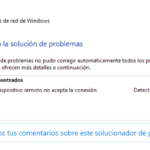 Solución: El Equipo o Dispositivo Remoto No Acepta la Conexión
Solución: El Equipo o Dispositivo Remoto No Acepta la ConexiónLas actualizaciones de seguridad son pequeñas de 200 KB a 700 KB, y te ofrece lo que necesitas y se descargan e instalan muy rápido, siendo un sistema de actualización automática que le proporciona para Thunderbird en Windows, en macOS y Linus además de más de 40 idiomas diferentes.
13. Eliminación de la basura
Thunderbird se ha actualizado para poder prevenir el spam, y cada mensaje que recibes es uno de los más modernos filtros de correo no deseado de Thunderbird, ya que al marcar un mensaje como "no deseado", se mejora el filtrado para los correos basuras.
También puedes leer Top 5 Tipos De Correo Electrónico Para Windows 7
Cómo Configurar Una Cuenta Thunderbird
Para poder configurar una cuenta cuenta de correo, podrás configurarla en tu Thunderbird siguiendo estos pasos:
- PRIMER PASO
Tienes que abrir Thunderbird en tu computadora.
- SEGUNDO PASO
Al entrar en el apartado de "cuentas" de la ventana principal, tienes que darle clic en "Correo electrónico".
 Los 7 Mejores Programas Gratuitos De Renderizado Para SketchUp
Los 7 Mejores Programas Gratuitos De Renderizado Para SketchUp- TERCER PASO
Al abrirse la nueva pantalla, tienes que completar los datos de la cuenta, indicando el nombre, la dirección de correo y contraseña. Luego presionas en el botón "Continuar".
- CUARTO PASO
Por medio del asistente debes buscar la configuración habitual, en este caso tienes que presionar el botón de "Config. manual" para poder ingresar los datos correctos de la cuenta.
- QUINTO PASO
Luego de esto tienes que completar el servidor de correo entrante y saliente, el número de puerto, seguridad SSL y el nombre del usuario.
- SEXTO PASO
Después tienes que presionar el botón de "Volver a probar" y finalmente le das clic en el botón "Hecho"
- SÉPTIMO PASO
Al cumplirse el procedimiento se tendrá la cuenta de correo añadida.
Cómo Eliminar Una Cuenta Thunderbird
Si en el caso deseas cancelar la cuenta de Thunderbird debes cumplir los siguientes pasos:
Lee También Cómo Corregir El Error Ya Se Está Usando El Recurso Solicitado
Cómo Corregir El Error Ya Se Está Usando El Recurso Solicitado- PRIMER PASO
Lo primero que tienes que hacer es entrar en la aplicación para escritorio de Thunderbird y dirigirte en el panel de la derecha donde verás las cuentas y escoges la cuenta.
- SEGUNDO PASO
Al escoger la cuenta que quieres eliminar y le das clic derecho sobre ella.
- TERCER PASO
Al ver la lista que se haya desplegado, y deberás darle clic en "Configuración".
- CUARTO PASO
Después en el panel de la configuración de cuenta, tienes que ubicar la opción de "Operaciones de cuenta", y le das clic sobre ella.
- QUINTO PASO
Al estar allí en la lista que te encuentras con la cuenta tienes que darle clic en "Eliminar cuenta".
- SEXTO PASO
Al abrirse la ventana emergente tienes que marcar si quieres eliminar los datos de los mensajes guardados de la cuenta, y debes darle clic en "Eliminar", y la cuenta sería eliminada en Thunderbird.
También puedes leer Cómo Solucionar Que Windows Live Mail No Funciona En Windows 10 [Solución]
Como se pudo ver al tener una cuenta de Thunderbird tiene grandes ventajas y si deseas tenerla sigue estos pasos presentados, pero si por el contrario no te parece efectiva puedes eliminarla con los datos presentados aquí, sea cual sea la opción en este artículo te presentamos lo que necesitas saber sobre esta aplicación de correos electrónicos.
Si quieres conocer otros artículos parecidos a Cómo Eliminar Una Cuenta Thunderbird puedes visitar la categoría Correos.


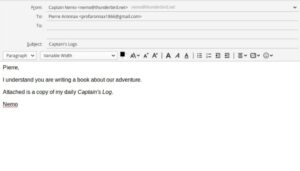
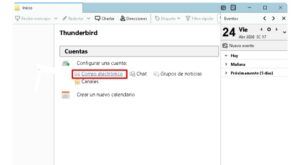
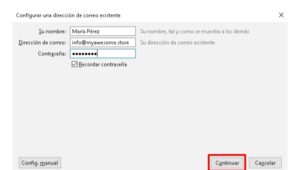
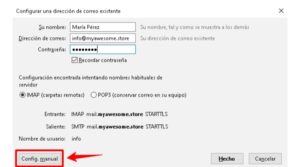
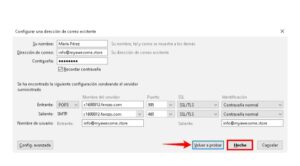
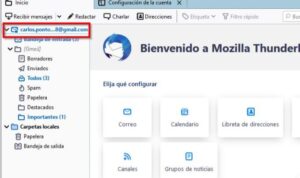
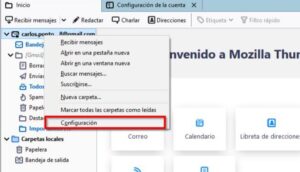
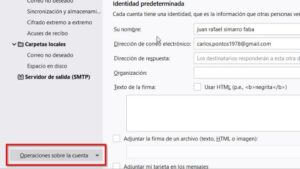
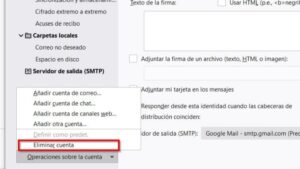
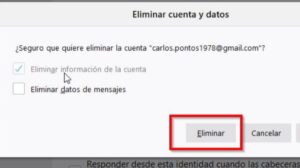
TE PUEDE INTERESAR